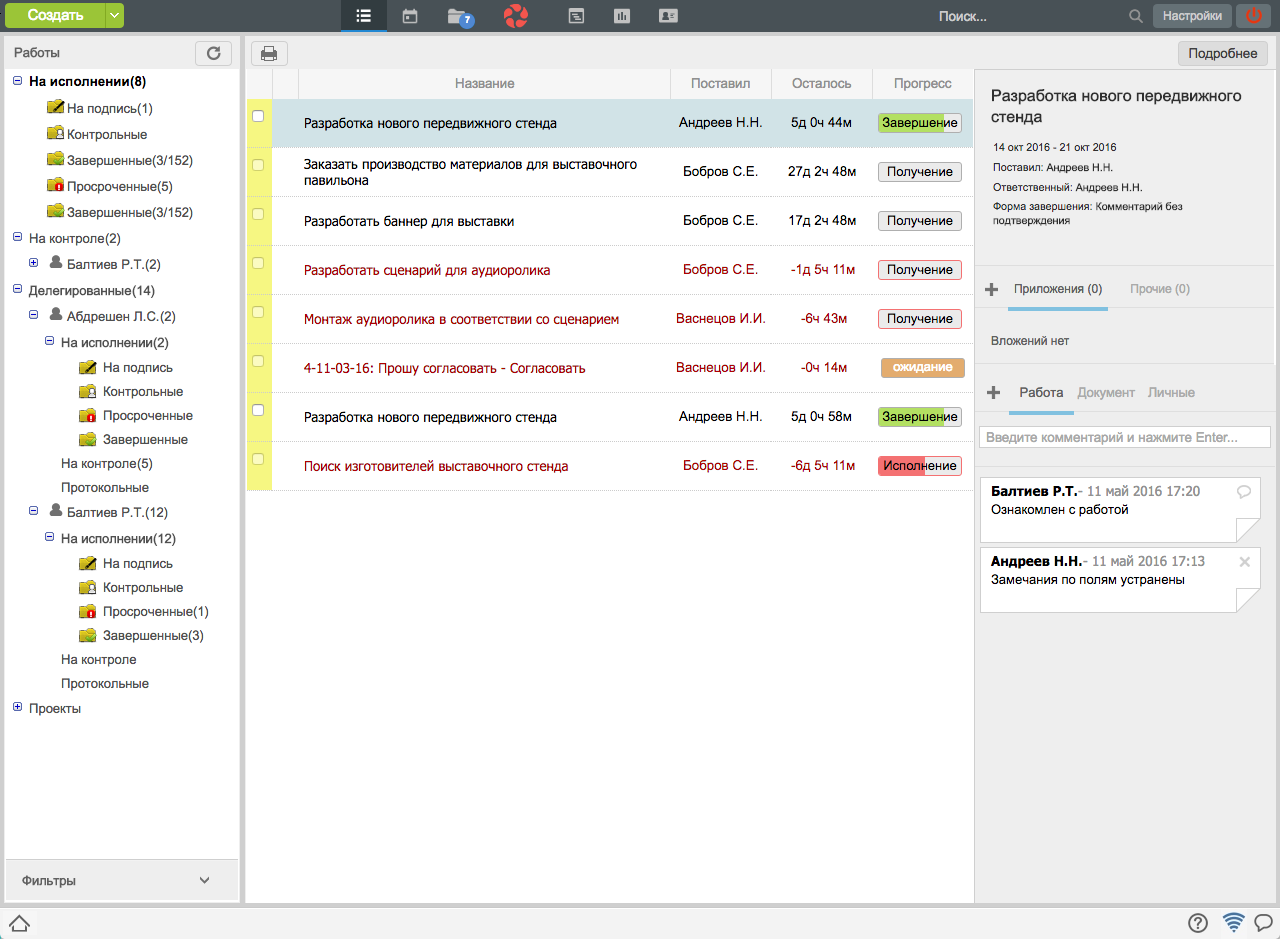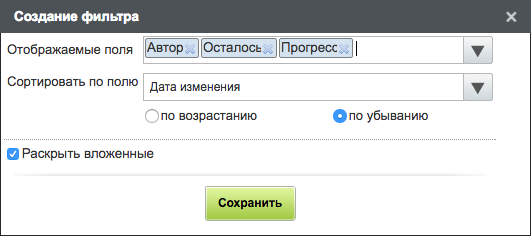Формулировка проблемы: необходимо отображать работы пользователей, делегировавших права авторизованному, не только в модуле "Сотрудники", но и в фильтрах потоков работ.
Используется: Основное приложение:
Потоки работ;
Сотрудники -> Работы.
Решение: необходимо добавить новый фильтр "Делегированные" в навигаторе модуля "Потоки работ" после фильтра "На контроле".
Общая структура этого фильтра выглядит следующим образом:
Делегированные
%Фильтр_по_работам_делегировавшего_пользователя%На исполнении
На подпись
Контрольные
Просроченные
Завершенные
На контроле
Протокольные
Примечание
Подфильтры фильтра по работам делегировавшего пользователя аналогичны фильтрам из модуля "Сотрудники" ("Работы").
По умолчанию дерево фильтра "Делегированные" раскрыто до второго уровня. Фильтры всех уровней имеют счетчики.
Фильтр "Делегированные" будет отображаться пользователю в случае, если:
пользователя назначают и.о. руководителя;
пользователю кто-либо делегирует право на просмотр работ.
В таком случае фильтр "Делегированные" будет содержать фильтр по работам делегировавшего пользователя либо руководителя. В случае, если подразделение не имеет руководителя, фильтр по его работам не будет добавлен.
Если пользователя увольняют с должности и.о. или отменяют делегирование прав на работы, ему перестает отображаться соответствующий фильтр работ руководителя либо делегировавшего пользователя. Таким образом, если фильтр "Делегированные" более не содержит подфильтры, то он не будет отображаться.
Фильтр по работам делегировавшего пользователя содержит тот же список работ, что и его дочерний фильтр "На исполнении". А фильтр "Делегированные" в свою очередь содержит в себе суммарный список работ из всех фильтров по работам делегировавшего пользователя.
Фильтр "Делегированные" и все его дочерние фильтры невозможно удалить либо создать для них дочерние подфильтры.
Контекстное меню имеется только для фильтра "Делегированные" и всех его фильтров по работам делегировавших пользователей. Оно имеет единственный пункт "Изменить", по нажатию на который открывается диалог изменения фильтра с возможностью редактирования отображаемых полей, сортировки и раскрытия вложенных фильтров (аналогичное диалогу изменения корневых фильтров). Настройки фильтров в данном диалоге установлены по умолчанию, за исключением флага "Раскрыть вложенные", который имеет следующие значения:
для фильтра "Делегированные" - флаг включен;
для всех фильтров по работам делегировавшего пользователя - флаг выключен.
При этом поиск и поисковый фильтр должны сохранять работоспособность и с новой веткой фильтров.
Действие при обновлении системы
При обновлении системы для всех пользователей, которым были делегированы права на работы, а также и.о. руководителей (при наличии руководителей) добавится фильтр "Делегированные" с соответствующими дочерними фильтрами по делегировавшим пользователям. Настройки этих фильтров установлены по умолчанию.
Других видимых изменений быть не должно.
Варианты использования
Отображение фильтра и его работ
Требования:
Наличие сотрудников:
Сотрудник_1 – и.о. Руководителя
Сотрудник_2 – неподчиненный Сотруднику_1
Руководитель
В Конфигураторе (Документооборот -> Настройки потоков работ -> Доп. настройки потоков работ) включен флаг "Разрешать делегирование прав всем сотрудникам".
Сотрудник_2 делегировал чтение работ для Сотрудника_1.
Ход исполнения:
Авторизоваться с логином и паролем Сотрудника_1.
Перейти в модуль “Потоки работ” – навигатор отображает следующую структуру:
На исполнении
На подпись
Контрольные
Завершенные
Просроченные
На контроле
Делегированные (14)
Сотрудник_2 (12)
Руководитель (2)
Нажать на фильтр “Делегированные” левой кнопкой мыши – основная рабочая область отображает 14 работ (работы, находящиеся на исполнении у Сотрудника_2" и Руководителя).
Нажать на фильтр “Сотрудник_2” левой кнопкой мыши – основная рабочая область отображает работы Сотрудника_2, которые находятся у него на исполнении.
Раскрыть фильтр “Сотрудник_2” – навигатор отображает следующие фильтры:
На исполнении
На подпись
Контрольные
Завершенные
Просроченные
На контроле
Делегированные (14)
Сотрудник_2 (12)
На исполнении (12)
На подпись
Контрольные
Просроченные (1)
Завершенные (3)
На контроле
Протокольные
Руководитель (2)
Выбрать узел “Завершенные” – основная рабочая область отображает 3 завершенные работы Сотрудника_2.
Раскрыть фильтр “Руководитель” – навигатор отображает следующие фильтры:
На исполнении
На подпись
Контрольные
Завершенные
Просроченные
На контроле
Делегированные (14)
Сотрудник_2 (12)
На исполнении (12)
На подпись
Контрольные
Просроченные (1)
Завершенные (3)
На контроле
Протокольные
Руководитель (2)
На исполнении (2)
На подпись
Контрольные
Просроченные
Завершенные
На контроле (5)
Протокольные
Выбрать фильтр “На контроле” – основная рабочая область отображает 5 работ на контроле у Руководителя. Фильтр не имеет дочерних.
Выбрать фильтр “Протокольные” – рабочая область пуста.
Действия над фильтрами
Требования:
Наличие сотрудников:
Сотрудник_1
Сотрудник_2 – неподчиненный Сотруднику_1
В Конфигураторе (Документооборот -> Настройки потоков работ -> Доп. настройки потоков работ) включен флаг "Разрешать делегирование прав всем сотрудникам".
Сотрудник_2 делегировал чтение работ для Сотрудника_1.
Ход исполнения:
Авторизоваться с логином и паролем Сотрудника_1.
Перейти в модуль “Потоки работ” – навигатор отображает следующую структуру:
На исполнении
На подпись
Контрольные
Завершенные
Просроченные
На контроле
Делегированные (12)
Сотрудник_2 (12)
Нажать на фильтр “Делегированные” правой кнопкой мыши – отобразилось контекстное меню с единственным пунктом “Изменить”.
Нажать на пункт “Изменить” - открылось окно редактирования фильтра с настройками:
Отображаемые поля
Сортировать по полю
Раскрыть вложенные.
Закрыть окно редактирования фильтра.
Раскрыть фильтр “Сотрудник_2” – навигатор отображает следующие фильтры:
На исполнении
На подпись
Контрольные
Завершенные
Просроченные
На контроле
Делегированные (12)
Сотрудник_2 (12)
На исполнении (12)
На подпись
Контрольные
Просроченные (1)
Завершенные (3)
На контроле
Протокольные
Нажать на фильтр “Сотрудник_2” правой кнопкой мыши – отобразилось контекстное меню с единственным пунктом “Изменить”.
Нажать на пункт “Изменить” – открылось окно редактирования фильтра, аналогичное окну из пп. 4 настоящего ВИ.
Нажать на фильтр “На исполнении” правой кнопкой мыши – контекстное меню отсутствует.